win11系统麦克权限怎么开启[多图]
教程之家
Win7
很多小伙伴在使用电脑时,总会遇到一些各种各样的问题,比如麦克风出现一些问题、无法打开麦克风、麦克风没有声音,那么要怎么解决这个问题呢?下面小编就教大家win11系统麦克权限怎么开启。
1.首先我们点击“开始菜单”,点击“设置”,在Windows设置中我们点击“隐私”,如图所示:
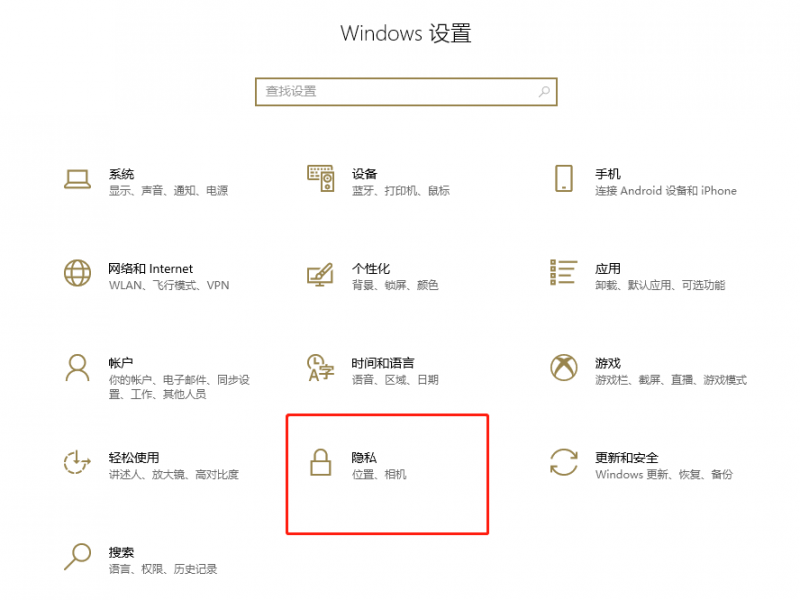
2.点击麦克风的选项上,我们先看下“允许访问此设备上的麦克风”,此设备的麦克风访问权限是否打开了,如果没有打开请点击更改按钮进行开启。如图所示:
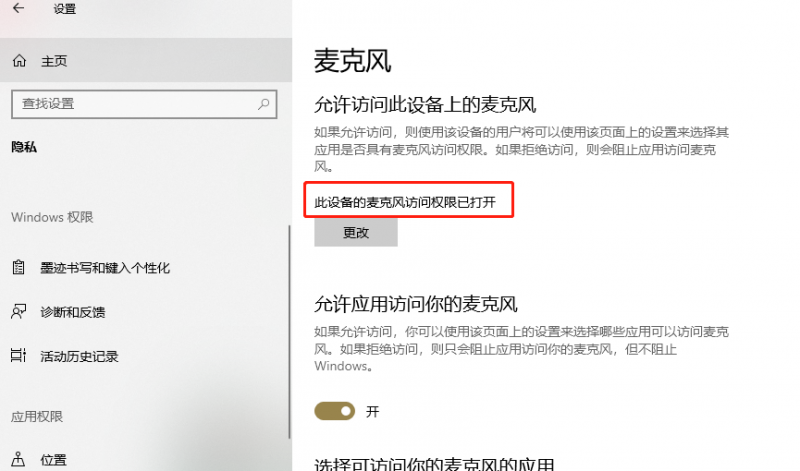
3.在右侧窗口中找到允许应用访问你的麦克风,将其开启。如图所示:
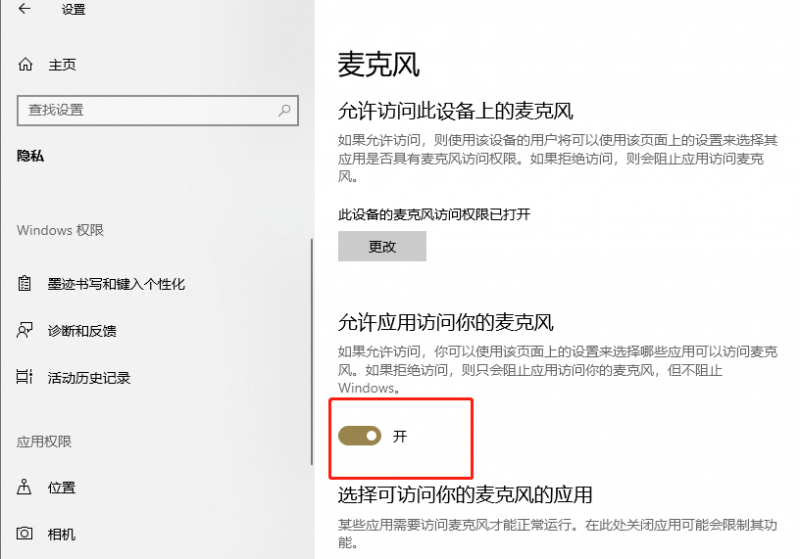
4.下拉找到允许桌面应用访问你的麦克风,我们将其开启。如图所示:
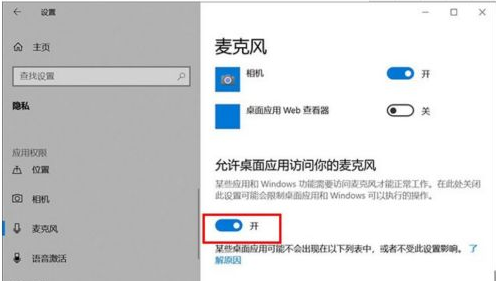
5.再去测试一下,麦克风是不是可以说话了。如果我们的录音机还是无法使用麦克风的话,只需要点击下面的“录音机”后面的开关,把其设置为开即可。如图所示:
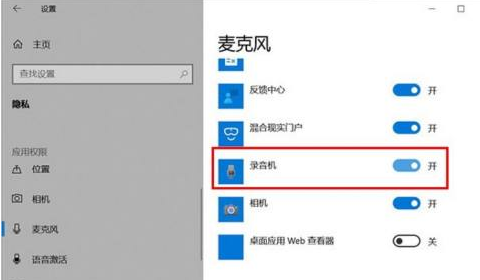
6.电脑桌面右下角有一个小喇叭,右击“小喇叭”音频图标,选择声音。如图所示:
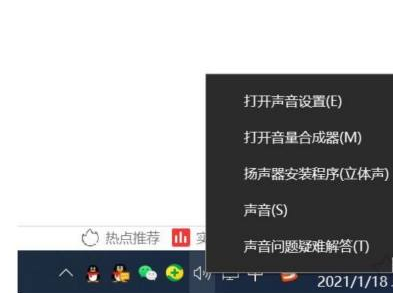
7.打开声音的界面,点击“录制”的选项卡,点击麦克风设备,点击属性,在麦克风属性界面中,点击“级别”选项卡,如果麦克风出现了禁用图标,请再点击一下,便可开启。如图所示:
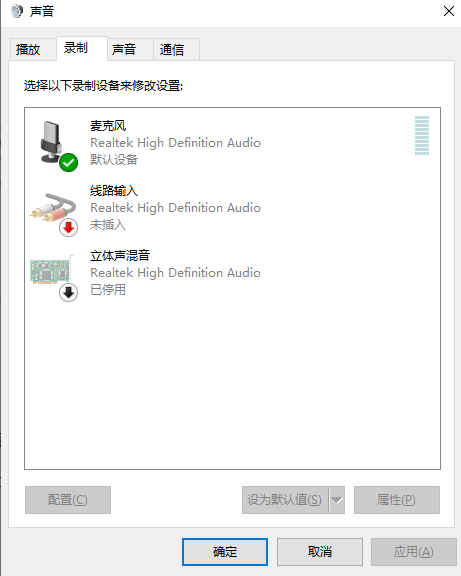

![笔记本安装win7系统步骤[多图]](https://img.jiaochengzhijia.com/uploadfile/2023/0330/20230330024507811.png@crop@160x90.png)
![如何给电脑重装系统win7[多图]](https://img.jiaochengzhijia.com/uploadfile/2023/0329/20230329223506146.png@crop@160x90.png)

![u盘安装win7系统教程图解[多图]](https://img.jiaochengzhijia.com/uploadfile/2023/0322/20230322061558376.png@crop@160x90.png)
![win7在线重装系统教程[多图]](https://img.jiaochengzhijia.com/uploadfile/2023/0322/20230322010628891.png@crop@160x90.png)
![电脑一键重装系统win7旗舰版教程[多图]](https://img.jiaochengzhijia.com/uploadfile/2022/1006/20221006234615552.jpg@crop@240x180.jpg)
![微软最新系统win11下载如何安装[多图]](https://img.jiaochengzhijia.com/uploadfile/2021/1127/20211127072954794.png@crop@240x180.png)
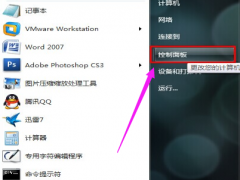
![win7电脑重装系统后没声音怎么办[多图]](https://img.jiaochengzhijia.com/uploadfile/2022/1024/20221024113100640.png@crop@240x180.png)